Программное обеспечение вышло из строя из-за истекшей лицензии Microsoft Office, особенно когда нужно было получить доступ к важным инструментам, таким как Microsoft Word или Excel. Многие сталкиваются с трудностями в поиске простых и понятных способов активации Office бесплатно. Если ваша лицензия на Office истекла, не переживайте. В этой статье вы найдете простой процесс повторной активации вашей устаревшей лицензии Microsoft Office, чтобы вы могли вернуться к работе без проблем.
Почему истекает срок действия лицензии Microsoft Office

Существует несколько причин, по которым лицензии Microsoft Office истекают. К ним относятся:
Истечение срока лицензии: Каждая лицензия имеет срок действия, который необходимо продлить после его истечения.
Изменения подписки: Пользователи могут изменить свои подписные планы, что негативно влияет на доступ к функциям Office.
Несвоевременное продление: Задержки в продлении подписки могут привести к временному ограничению доступа.
Когда срок действия лицензии Microsoft Office истекает, это ограничивает доступ ко многим необходимым функциям. Устаревшая лицензия может значительно нарушить производительность и уменьшить функциональность таких приложений, как Word, Excel и PowerPoint. Быстрая повторная активация программного обеспечения необходима для предотвращения подобных нарушений.
Истекшие лицензии Microsoft Office могут не только повлиять на личную производительность, но и вызвать проблемы с соблюдением требований, особенно для организаций, которым необходимо поддерживать определенные лицензии на программное обеспечение. Это может также препятствовать командной работе, так как члены команды могут не иметь доступа к важным функциям для совместной работы, снижая эффективность и коммуникацию.
Очень важно понимать причины истечения срока действия Microsoft Office и предпринимать необходимые шаги для повторной активации как с индивидуальной, так и с организационной точки зрения, чтобы работа не прерывалась, и не возникало проблем с соблюдением нормативных требований, позволяя всем работать на полную мощность.
5 методов повторной активации учетной записи Microsoft Office
Повторная активация учетной записи Microsoft Office может быть довольно простой, если вы следуете следующим шагам:
1. Проверьте статус подписки
Шаг 1: Войдите в систему: Сначала войдите в портал учетной записи Microsoft.

Шаг 2: Проверьте статус: Перейдите в раздел подписок и проверьте статус Office 365.

Шаг 3: Если дата подписки истекла, её можно легко обновить, обновив данные платежа.
2. Проверьте информацию учетной записи
Шаг 1: Откройте приложение Office: Откройте любое приложение Office, включая Word, Excel и PowerPoint.
Шаг 2: Войдите в систему: Войдите в систему, используя учетные данные вашей учетной записи Microsoft.

Шаг 3: Следуйте инструкциям: После входа в систему следуйте подсказкам на экране для активации Офис. Возможно, вас также попросят ввести ключ продукта, если это необходимо.

Шаг 4: Обновите данные: Убедитесь, что вся информация об учетной записи актуальна и правильна.
3. Активируйте онлайн
Шаг 1: Настройки учетной записи: Откройте любое приложение Office и выберите «Файл» > «Учетная запись».

Шаг 2: Активируйте продукт: Выберите «Активировать продукт» и следуйте онлайн-инструкциям для активации.
Шаг 3: Система требует подключения к интернету, поэтому убедитесь, что ваше устройство подключено к сети для успешной активации.
4. Ручная активация
Шаг 1: Выберите активацию по телефону: Этот шаг используется, когда онлайн-активация не удалась.
Шаг 2: Свяжитесь с центром активации Microsoft: Позвоните в центр активации Microsoft и предоставьте им идентификатор установки, отображаемый на экране.

Шаг 3: Введите идентификатор подтверждения: Введите идентификатор подтверждения, предоставленный специалистом поддержки, и завершите процесс активации.
5. Устранение неполадок и обращение в поддержку
Шаг 1: Проверьте интернет и настройки: Убедитесь, что ваше интернет-соединение стабильное, проверьте настройки брандмауэра и убедитесь, что Office обновлен.

Шаг 2: Посетите ресурсы поддержки: Перейдите на сайт поддержки Microsoft для устранения неполадок в соответствии с вашей проблемой.
Шаг 3: Свяжитесь с поддержкой Microsoft: Если проблемы сохраняются, свяжитесь с поддержкой Microsoft и предоставьте им данные о вашей подписке, включая количество попыток активации.
Следуя этим шагам, вы сможете легко повторно активировать Microsoft Office и получить доступ к его важнейшим функциям.
Больше советов и устранение неполадок

Microsoft Office не позволяет активировать его без ключа продукта, что может быть очень неудобным, но вот несколько советов, которые сделают процесс более гладким:
Бесплатные пробные версии: Если вам не удается активировать Office, попробуйте бесплатную 30-дневную пробную версию Office 365. Это временное решение, пока вы ищете другие способы постоянной активации Office.
Обновление или подписка: Возможно, ваша лицензия на Office истекла, и пришло время подписаться или приобрести новую лицензию.
Обращение в поддержку: В случае более новых версий, таких как Office 2019, пользователи могут обратиться за помощью в поддержку Microsoft.
Microsoft Office 365 — популярный выбор, который используют более 200 миллионов активных пользователей по всему миру.
Учтя все эти моменты, вы сможете пройти через процесс активации Microsoft Office более гладко и продолжить пользоваться его мощными инструментами для повышения продуктивности.
Лучшая альтернатива Microsoft Office: WPS Office

Не устраивает Microsoft Office? WPS Office является отличной альтернативой. Давайте подробнее рассмотрим некоторые из его преимуществ, начиная с следующего:
Бесплатно для личного использования
Кроме того, WPS Office предлагает полноценную бесплатную версию для личных пользователей, полностью избавляя вас от необходимости платить за активацию. Вы можете легко создавать и редактировать документы с помощью этого программного обеспечения без проблем с истекшими лицензиями.
Полноценный пакет
WPS Office — это всеобъемлющий офисный пакет, включающий:
Writer: Очень похож на Microsoft Word и предоставляет отличные возможности для создания профессиональных документов.
Spreadsheet: Работает как Excel и позволяет выполнять расчеты и анализировать данные.
Presentation: Инструмент, подобный PowerPoint, для создания интерактивных презентаций.
Отсутствие проблем с активацией
Одним из самых сильных преимуществ WPS Office является отсутствие проблем с активацией, таких как коды ошибок 0xc004d307 или 0xC004D302. Вы не столкнетесь с прерыванием работы из-за проблем с активацией.
Мультиплатформенная поддержка
Благодаря поддержке разных устройств WPS Office доступен на Windows, macOS, Android и iOS, что позволяет пользователям работать с документами практически с любого устройства. Эта гибкость важна для многих пользователей.
Как скачать и использовать WPS Office
Шаг 1: Скачайте WPS Office:
Перейдите на официальный сайт WPS Office. Затем выберите правильную версию для вашей операционной системы: Windows, macOS, Android или iOS.
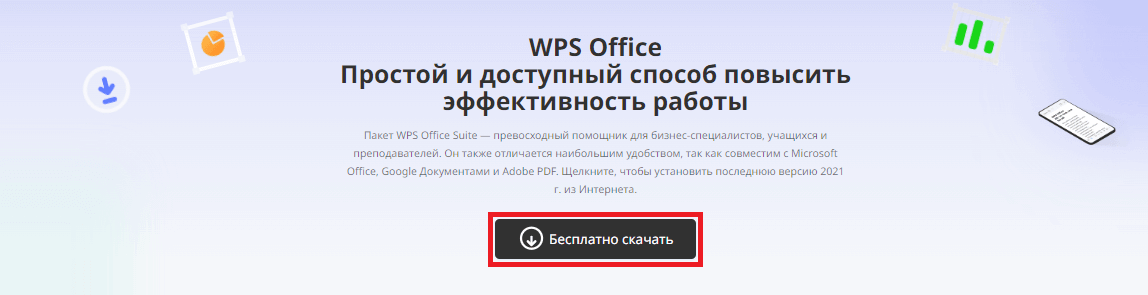
Шаг 2: Нажмите кнопку скачивания и следуйте инструкциям на экране для установки. После скачивания запустите установщик и установите WPS Office на свое устройство, следуя мастеру установки.
Шаг 3: Создайте аккаунт (по желанию):
Вы можете пользоваться WPS Office без создания аккаунта, но наличие аккаунта позволит сохранять ваши работы в облаке и даст доступ к дополнительным функциям.
Шаг 4: Начало работы с WPS Office

Откройте приложение и выберите Writer, Spreadsheet или Presentation в зависимости от ваших нужд.
Ознакомьтесь с интуитивно понятным интерфейсом, который похож на другие офисные пакеты.
Шаг 5: Изучите функции:
Используйте полнофункциональные шаблоны, инструменты форматирования и WPS AI, чтобы значительно повысить свою эффективность.
Поскольку в WPS Office отсутствуют такие раздражители, он обладает достаточной мощностью, чтобы быть полноценным офисным пакетом, отвечающим вашим потребностям без надоедливых проблем с активацией, как у Microsoft Office.
Часто задаваемые вопросы
Вопрос 1: Можно ли продлить срок действия лицензии Microsoft Office без покупки новой?
Нет, если ваша лицензия уже истекла и не была частью подписки, вы не сможете продлить ее действие. Вы сможете продолжить использовать Office только, купив новую лицензию или подписавшись на Microsoft 365, который предоставит обновления и поддержку продукта.
Вопрос 2: Что делать, если я потерял ключ продукта?
Если вы приобрели Office в цифровом виде, ключ продукта находится в вашей учетной записи Microsoft. Если вы купили Office в физическом магазине, ключ продукта, скорее всего, находится в коробке или на карточке внутри упаковки. Если вы не можете найти ключ продукта, вы можете обратиться в службу поддержки Microsoft за помощью.
Резюме
В статье были объяснены различные способы восстановления истекшей лицензии Microsoft Office бесплатно, включая проверку статуса подписки и выполнение онлайн и ручных опций активации. Мы предложили несколько быстрых советов по устранению неполадок на случай возникновения проблем. Мы также упомянули мощную альтернативу — WPS Office, который предоставляет пользователям профессиональный набор инструментов, полностью бесплатный и не требующий активации, что делает его идеальным для всех, кто хочет работать с офисным ПО надежно.








